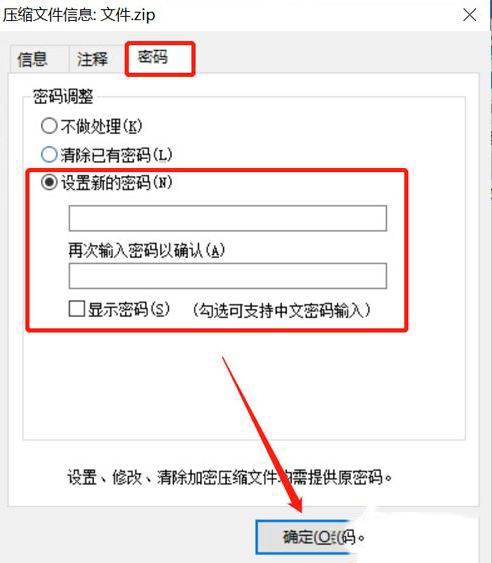大家可能也会遇到这个问题,win10加密内容以便保护数据是灰色,对于这个问题,相信很多朋友都不太清楚,win10系统加密内容以保护数据点不了是怎么一回事呢?有的朋友想要加密内容,应该怎么做呢?别着急,小编今天就针对此问题,为大家带来win10加密以便保护数据灰色解决方法,感兴趣的朋友不要错过了。
win10加密以便保护数据灰色解决方法:
1、可以借助其他的解压软件进行密码设置,这里小编以2345好压软件为例,右击想要进行加密的文件夹,在菜单中选择“添加到XXX文件”,XXX为文件夹名字;
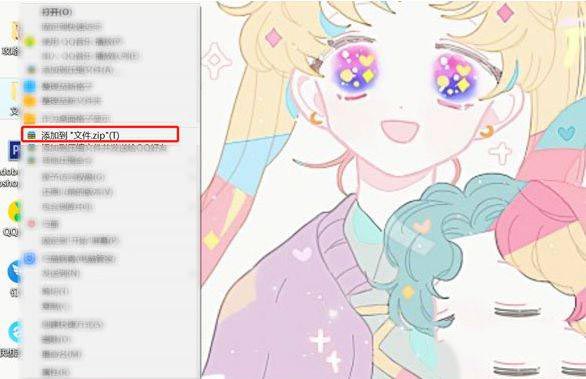
2、在文件夹解压完成之后,双击打开过关压缩完成的文件;
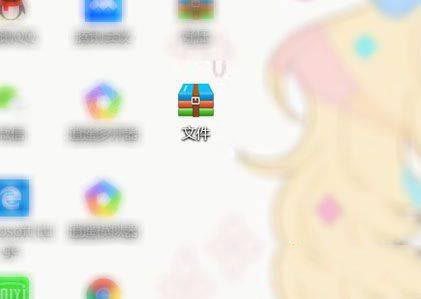
3、在最上方选择【密码】;
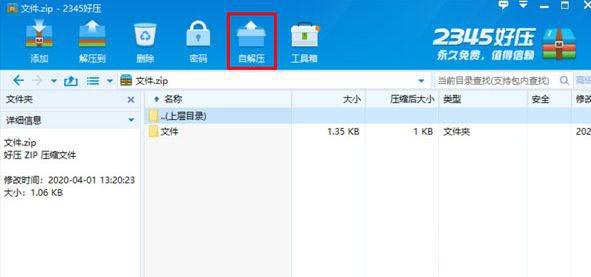
4、在密码选择项中选择【设置新的密码】,设置密码点击确定即可。